Séparer rapidement ou diviser les prénoms, deuxièmes prénoms et noms de famille des noms complets dans Excel
Kutools for Excel
Améliore Excel avec plus de 300
fonctionnalités puissantes
Lors de l'utilisation de Microsoft Excel, vous pouvez diviser une seule colonne en plusieurs colonnes distinctes basées sur le contenu des cellules. Comme le montre la capture d'écran ci-dessous, vous pouvez diviser des noms complets dans une colonne en colonnes de prénom, deuxième prénom et nom de famille séparément selon vos besoins.

Nous vous recommandons ici l'utilitaire Diviser le nom de Kutools pour Excel, avec cet utilitaire, vous pouvez facilement diviser des noms complets dans une colonne en colonnes de prénom, deuxième prénom et nom de famille en une seule fois, ce qui améliorera votre efficacité de travail.
Diviser les prénoms, deuxièmes prénoms et noms de famille des noms complets dans Excel
Cliquez sur Kutools > Fusionner & Diviser > Diviser le nom. Voir la capture d'écran :
 |  |  |
Diviser les prénoms, deuxièmes prénoms et noms de famille des noms complets dans Excel
Supposons que vous ayez une liste de noms complets incluant prénoms, deuxièmes prénoms et noms de famille dans la plage A2:A10. Pour diviser facilement ces noms complets en colonnes distinctes, veuillez procéder comme suit.
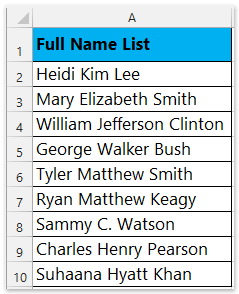
1. Veuillez sélectionner les cellules de noms que vous souhaitez diviser, puis cliquez sur Kutools > Fusionner & Diviser > Diviser le nom pour activer la boîte de dialogue Diviser le nom.
2. Dans la boîte de dialogue Diviser le nom cochez les cases Prénom, Deuxième prénom et Nom de famille selon vos besoins, puis cliquez sur le bouton OK button.

Conseils:
(1) En plus de diviser ensemble les prénoms, deuxièmes prénoms et noms de famille, vous pouvez également ne diviser qu'un seul d'entre eux en cochant simplement l'option correspondante.
(2) Si vous n'avez pas sélectionné les cellules de noms à la première étape, vous pouvez cliquer sur le bouton Parcourir bouton ![]() derrière la zone Plage de division pour sélectionner les cellules de noms.
derrière la zone Plage de division pour sélectionner les cellules de noms.
3. Sélectionnez une cellule spécifique où vous souhaitez que les données séparées soient placées, puis cliquez sur le bouton OK button.

Vous verrez que les noms complets sélectionnés sont immédiatement séparés en prénoms, deuxièmes prénoms et noms de famille et placés dans les colonnes spécifiées. Voir la capture d'écran :

Remarques
1. Cet utilitaire prend en charge Annuler (Ctrl + Z).
2. Dans la boîte de dialogue Diviser le nom, vous pouvez cliquer sur l'icône de partage ![]() pour partager cette fonctionnalité à vos amis via e-mail ou réseaux sociaux, y compris Facebook, Twitter, Linkedin et Weibo.
pour partager cette fonctionnalité à vos amis via e-mail ou réseaux sociaux, y compris Facebook, Twitter, Linkedin et Weibo.
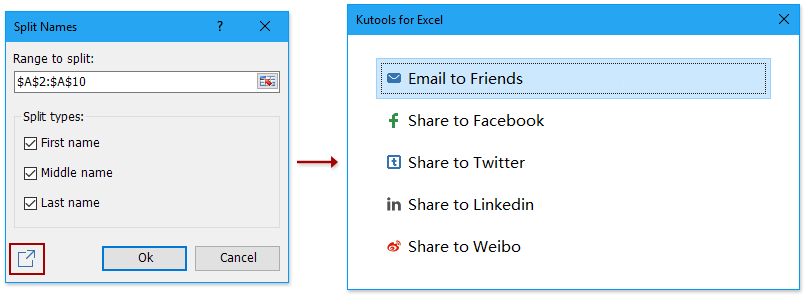
Démo : Diviser ou séparer les prénoms, deuxièmes prénoms et noms de famille des noms complets dans Excel
Outils de productivité recommandés
Office Tab : Utilisez des onglets pratiques dans Microsoft Office, tout comme dans Chrome, Firefox et le nouveau navigateur Edge. Passez facilement d'un document à l'autre avec les onglets — fini les fenêtres encombrées. En savoir plus...
Kutools pour Outlook : Kutools pour Outlook propose plus de 100 fonctionnalités puissantes pour Microsoft Outlook 2010–2024 (et versions ultérieures), ainsi que pour Microsoft 365, vous aidant à simplifier la gestion des e-mails et à augmenter votre productivité. En savoir plus...
Kutools pour Excel
Kutools pour Excel offre plus de 300 fonctionnalités avancées pour rationaliser votre travail dans Excel 2010 – 2024 et Microsoft 365. La fonctionnalité ci-dessus n'est qu'un des nombreux outils permettant de gagner du temps.

